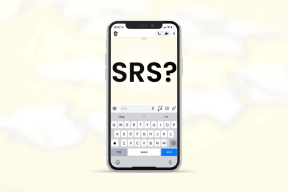6 Pintasan dan Otomatisasi Apple CarPlay Terbaik yang Harus Anda Coba
Bermacam Macam / / December 31, 2021
Apple CarPlay bukan sekadar antarmuka yang memungkinkan Anda memutar lagu atau menghubungi salah satu kontak Anda dari daftar kontak Anda. Sistem ini mampu melakukan lebih banyak lagi, terutama jika Anda tahu jalan keluarnya Pintasan iOS. Dari memutar podcast favorit Anda di pagi hari hingga menunjukkan petunjuk arah ke rumah Anda, Apple CarPlay bisa menjadi cukup 'cerdas'.

Berikut adalah otomatisasi dan pintasan CarPlay terbaik yang dapat Anda coba di mobil Anda.
Juga di Guiding Tech
Apa itu Otomasi?
Aplikasi Pintasan iOS memungkinkan banyak hal dan membantu merampingkan tugas sehari-hari Anda. Hal baiknya adalah Anda dapat membuat Pintasan sesuai preferensi Anda. Pintasan sudah diinstal sebelumnya jika ponsel Anda menjalankan iOS 13 atau lebih tinggi.
Pintasan dan Otomatisasi adalah pernyataan If-and-Else sederhana dan dapat digunakan untuk menjalankan perintah dasar.
Namun, jika Anda tidak terbiasa dengan aplikasi ini, awalnya mungkin menakutkan. Kami akan memandu Anda melalui seluruh latihan dan menunjukkan cara mengaktifkan berbagai otomatisasi CarPlay di iPhone Anda.
6 Otomatisasi dan Pintasan Apple CarPlay Terbaik
1. Memutar Lagu Dari Apple Music
Bagaimana Anda menyukai gagasan mobil Anda memainkan lagu favorit Anda segera setelah Anda mencolokkan telepon Anda?
Dengan Otomatisasi, Anda dapat memprogram ponsel untuk memutar musik favorit saat Anda menghubungkan ponsel ke sistem infotainment mobil Anda.
Langkah 1: Buka aplikasi Pintasan dan ketuk pada tab Otomatisasi. Pilih Personal Automation dari menu untuk melihat semua kondisi 'Kapan'.


Gulir daftar hingga Anda melihat opsi untuk CarPlay, dan ketuk untuk memilihnya.
Setelah selesai, pilih Connect dan tekan tombol Next.
Langkah 2: Pilih Putar Musik dari daftar. Sekarang, ketuk tombol Panah kecil, dan pilih Acak.


Langkah 3: Ketuk teks yang mengatakan Musik untuk membuka Media Picker. Di sini, pilih opsi dari daftar seperti Dengarkan Sekarang atau Radio.


Setelah selesai, tekan tombol Selesai untuk menyimpan Otomatisasi. Itu dia!
2. Aktifkan DND
Apakah kamu mengerti? terganggu oleh ping dan pesan yang terus menerus ketika Anda mengemudi? Jika ya, Anda mungkin ingin mengaktifkan mode DND di ponsel Anda saat mengemudi.
Seperti otomatisasi di atas, mengaktifkan DND sederhana dan mudah. Bagian terbaiknya adalah ia beraksi setiap kali Anda mencolokkan telepon ke mobil Anda.
Langkah 1: Setelah Anda memilih CarPlay dari daftar, geser ke atas pada layar dan ketuk pada bilah Pencarian.
Ketik DND, dan pilih Mode Fokus dari daftar, seperti yang ditunjukkan pada gambar di bawah.

Langkah 2: Selanjutnya, ketuk teks Nonaktif untuk mengubahnya menjadi Aktif.

Langkah selanjutnya tidak wajib. Namun, jika Anda ingin mematikan mode DND pada waktu tertentu, Anda dapat mengatur waktu dengan mengklik opsi Turned Off.
Setelah melakukan itu, simpan pengaturan. Sederhana, lihat.
Pada saat yang sama, Anda dapat memprogram Otomatisasi untuk mematikan mode DND saat CarPlay terputus. Prosesnya akan sama seperti yang di atas. Satu-satunya perbedaan adalah Anda harus memilih Putus saat membuat Otomatisasi.
Juga di Guiding Tech
3. Putar Lagu Dari Daftar Putar
Ya, Anda membacanya dengan benar. Anda dapat memutar lagu dari daftar putar favorit Anda segera setelah Anda masuk ke mobil. Keren, kan? Hal terbaik adalah bahwa pengaturannya semudah pie.
Latihannya seperti biasa. Anda harus membuka Otomatisasi dan menuju ke Halaman Tindakan.
Langkah 1: Geser ke atas pada layar Tindakan dan pilih Media.
Langkah 2: Selanjutnya, gulir ke bawah hingga Anda melihat opsi Get Playlist. Pilih itu, dan ketuk Daftar Putar untuk memilih daftar putar pilihan Anda.


Langkah 3: Di bawah Tindakan Berikutnya, pilih opsi Putar Musik, dan hanya itu.
4. Tanya Aplikasi Apa yang Diaktifkan
Apple CarPlay mampu menampilkan lebih dari sekedar lagu dan peta. Anda dapat mengaktifkan tiga layar pada waktu tertentu.
Jika Anda ingin CarPlay membuka aplikasi pilihan Anda, sekarang Anda dapat melakukannya.
Langkah 1: Pada layar Tindakan, pilih opsi Buka aplikasi dan ketuk teks Aplikasi.

Langkah 2: Pilih aplikasi pilihan Anda, dan simpan pengaturannya.
5. Dapatkan Petunjuk Arah Otomatis sesuai Waktu
Apakah Anda sering memeriksa petunjuk arah ke rumah Anda sebelum Anda mulai mengemudi? Jika ya, Anda mungkin ingin mencoba otomatisasi ini, yang secara otomatis menunjukkan arah ke tujuan.
Untuk saat ini, Pintasan iOS memungkinkan Anda memilih Apple Maps atau Google Maps (lihat tips dan trik Google Maps terbaik).
Langkah 1: Pada halaman Tindakan, pilih Aplikasi di layar geser ke atas dan pilih Peta dari daftar.
Pada halaman berikutnya, pilih Show Directions.

Langkah 2: Ketuk Tujuan dan masukkan alamat rumah Anda.
Setelah selesai, ketuk Maps dan pilih Google Maps dari daftar.

6. Setel Pesan Selamat Datang
Anda juga dapat memprogram CarPlay untuk menyambut Anda dengan teks pilihan Anda, jadi jika Anda ingin merasa termotivasi saat memulai hari, colokkan ponsel Anda dan biarkan keajaiban mengambil alih.
Mengatur pesan selamat datang mudah dan sederhana. Namun, Anda perlu menambahkan skrip yang disesuaikan. Pada saat yang sama, Anda mungkin ingin menambahkan sedikit penundaan karena CarPlay sendiri membutuhkan waktu untuk boot.
Langkah 1: Geser ke atas pada halaman Tindakan dan cari Tunggu. Setelah selesai, ubah waktunya menjadi 5 detik.

Langkah 2: Geser ke atas pada layar lagi untuk membuka daftar Tindakan, dan cari Teks. Setelah masuk, tambahkan Teks di bawah variabel.

Sekarang, buka menu lagi dan cari Speak Text. Teks yang baru saja Anda tambahkan akan dipilih secara otomatis.

Tekan ikon Play untuk menguji fitur ini. Dan setelah selesai, simpan pengaturan dan bersiaplah untuk disambut dengan penuh gaya.
Juga di Guiding Tech
Kecerdasan untuk Mobil
Pintasan dan Otomatisasi iOS memiliki banyak cakupan untuk mengotomatisasi bahkan hal-hal yang paling mendasar. Jadi, yang perlu Anda lakukan hanyalah menjelajahi aplikasi untuk menemukan kecocokan terbaik untuk Anda.